更新win11后windows.old可以删除吗 win11更新后windows.old怎么删除
更新时间:2023-10-08 09:46:23作者:xinxin
在win11系统中,windows.old是指电脑在重装系统的过程中,备份旧系统中重要文件的文件夹,它位于新系统的C盘中,因此一些用户在更新win11后,却发现windows.old占用空间也越来越大,这时就会咨询小编更新win11后windows.old可以删除吗?答案肯定是可以的,以下就是关于win11更新后windows.old怎么删除,一起来了解下吧。
推荐下载:win11纯净版下载
具体方法:
1、首先在开始菜单上点击鼠标右键选择设置。
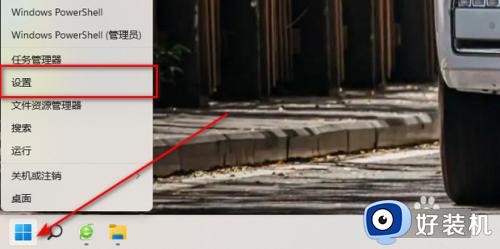
2、在系统设置中点击存储选项。
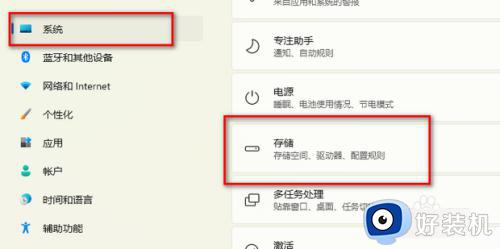
3、点击清理建议。
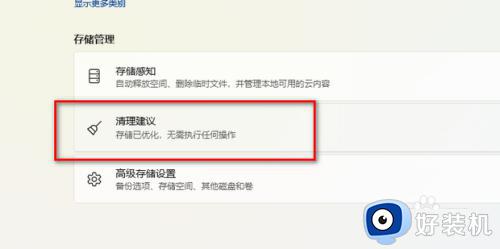
4、选择查看高级选项。
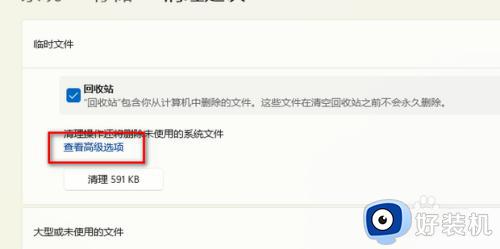
5、最后将Windows更新清理选项前的勾选上点击删除文件即可。
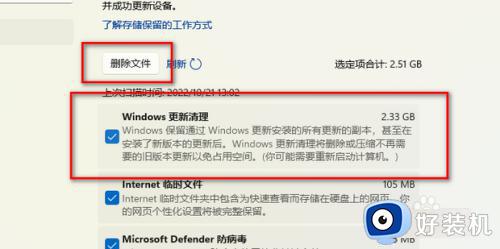
以上就是小编给大家讲解的win11更新后windows.old怎么删除完整内容了,有遇到过相同问题的用户就可以根据小编的步骤进行操作了,希望能够对大家有所帮助。
更新win11后windows.old可以删除吗 win11更新后windows.old怎么删除相关教程
- win11更新文件在哪里删除 如何删除win11更新文件
- win11的windows old能删除吗 win11 windows.old如何删除
- win11怎么删除系统更新包 win11清理更新安装包的方法
- Win11系统如何删除更新文件 怎么删除windows11更新包
- win11怎么删除更新文件 删除win11更新文件的方法
- 如何删除windows11更新文件 彻底删除windows11更新文件的两种方法
- win11更新会占用c盘内存吗 win11更新后C盘被占满的解决方法
- win11删除补丁文件的具体方法 win11如何删除补丁文件
- windows11主文件夹怎么删除 win11主文件夹的删除方法
- win11在哪删除更新历史记录 win11彻底清除更新历史记录的方法
- win11家庭版右键怎么直接打开所有选项的方法 win11家庭版右键如何显示所有选项
- win11家庭版右键没有bitlocker怎么办 win11家庭版找不到bitlocker如何处理
- win11家庭版任务栏怎么透明 win11家庭版任务栏设置成透明的步骤
- win11家庭版无法访问u盘怎么回事 win11家庭版u盘拒绝访问怎么解决
- win11自动输入密码登录设置方法 win11怎样设置开机自动输入密登陆
- win11界面乱跳怎么办 win11界面跳屏如何处理
win11教程推荐
- 1 win11安装ie浏览器的方法 win11如何安装IE浏览器
- 2 win11截图怎么操作 win11截图的几种方法
- 3 win11桌面字体颜色怎么改 win11如何更换字体颜色
- 4 电脑怎么取消更新win11系统 电脑如何取消更新系统win11
- 5 win10鼠标光标不见了怎么找回 win10鼠标光标不见了的解决方法
- 6 win11找不到用户组怎么办 win11电脑里找不到用户和组处理方法
- 7 更新win11系统后进不了桌面怎么办 win11更新后进不去系统处理方法
- 8 win11桌面刷新不流畅解决方法 win11桌面刷新很卡怎么办
- 9 win11更改为管理员账户的步骤 win11怎么切换为管理员
- 10 win11桌面卡顿掉帧怎么办 win11桌面卡住不动解决方法
